首先打开Chrome开发者工具并选择“性能监视器”,可实时监控CPU、内存、网络等指标;通过观察CPU使用率、JS堆内存、DOM节点数、事件监听器及FPS变化,识别页面卡顿或资源占用过高问题;在用户操作时监测指标波动,若出现资源突增,则结合Memory或Performance面板分析具体代码逻辑,定位性能瓶颈。
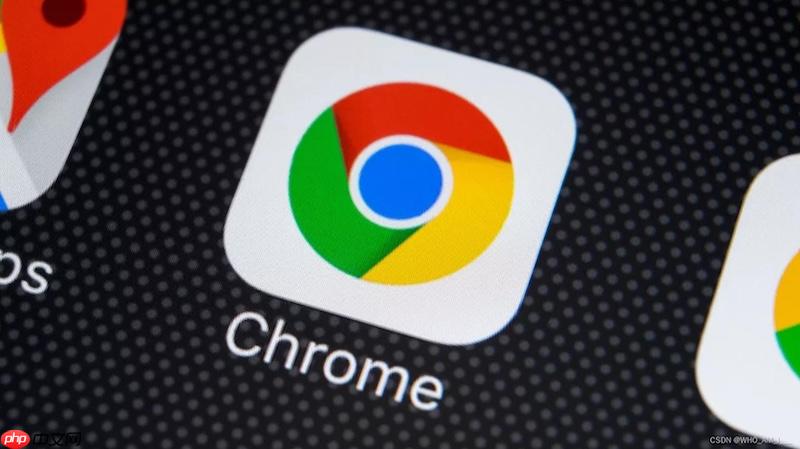
如果您在浏览网页时遇到页面卡顿、响应缓慢或资源占用过高的问题,可以通过谷歌浏览器内置的性能监视器来实时观察和分析系统资源的使用情况。以下是具体的开启与使用方法:
本文运行环境:MacBook Pro,macOS Sonoma
性能监视器是Chrome DevTools中的一个实时监控工具,可以持续显示CPU、内存、网络等关键指标。
1、按下 Command + Option + I 快捷键,打开开发者工具(Windows/Linux用户可按F12或Ctrl+Shift+I)。
2、在开发者工具界面中,点击顶部菜单栏的“更多工具”(More tools)选项。
3、在下拉菜单中选择“性能监视器”(Performance monitor)。
4、此时性能监视器面板将在开发者工具窗口中显示,开始实时输出数据。
性能监视器会以图表和数值形式展示多个核心性能指标,帮助您快速识别瓶颈所在。
1、观察CPU使用率曲线,若长时间接近100%,说明当前页面脚本负载过高。
2、查看JavaScript堆内存(JS Heap)占用情况,内存持续上升可能暗示存在内存泄漏。
3、监测DOM节点数量,过多的节点会增加渲染负担,影响页面流畅度。
4、关注事件监听器数量,大量未清理的监听器同样会导致内存问题。
5、检查每秒帧数(FPS),低于60通常表示动画或滚动不流畅。
通过持续监控,可以在用户操作过程中捕捉到资源突增的瞬间,进而关联具体操作。
1、在性能监视器运行期间,执行可能引发问题的操作,如点击按钮、滚动页面或切换标签。
2、注意观察各项指标是否出现尖峰或异常波动。
3、若发现内存或CPU突然飙升,立即停止当前操作并切换至Memory或Performance面板进行深入分析。
4、结合时间点,回溯相关代码逻辑或第三方脚本调用。
以上就是谷歌浏览器性能监视器怎么打开和使用_谷歌浏览器性能分析工具使用教程的详细内容,更多请关注php中文网其它相关文章!

Copyright 2014-2025 https://www.php.cn/ All Rights Reserved | php.cn | 湘ICP备2023035733号